Estás trabajando duro en una hoja de cálculo y, de repente, la cinta de Microsoft Excel desaparece. ¿A donde se fué? ¿Cómo lo recuperas? Le mostraremos qué hacer cuando la barra de herramientas de Excel desaparezca y cómo mantenerla donde pertenece.
Cuando la cinta de Excel está completamente oculta
Si estás trabajando en tu hoja de Excel y notas que no ves la cinta ni las pestañas, es probable que estés en modo de pantalla completa con la cinta configurada para ocultarse automáticamente.
Selecciona los tres puntosen la esquina superior derecha.
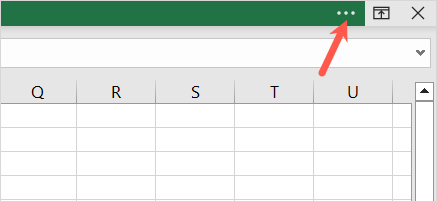
Luego verás que las pestañas y los comandos de la cinta se muestran temporalmente. Puede utilizar las herramientas como desee y la cinta se ocultará automáticamente cuando seleccione un lugar en su hoja.
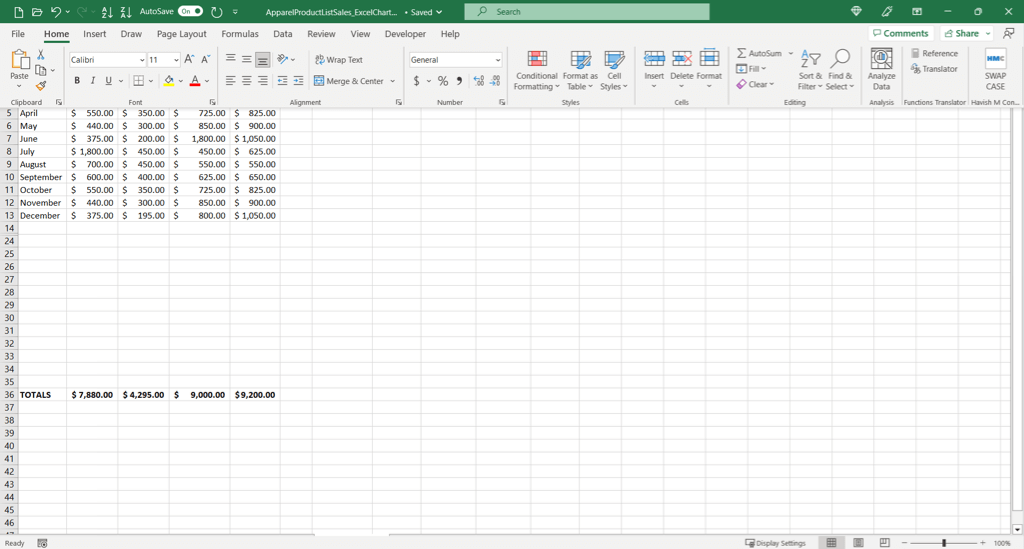
Cuando la cinta de Excel solo muestra pestañas
Si no estás en modo de pantalla completa y solo ves las pestañas de la cinta, simplemente puedes seleccionar una pestaña para usar los comandos. Si prefieres mantener las pestañas y los comandos a la vista, puedes fijar la cinta.
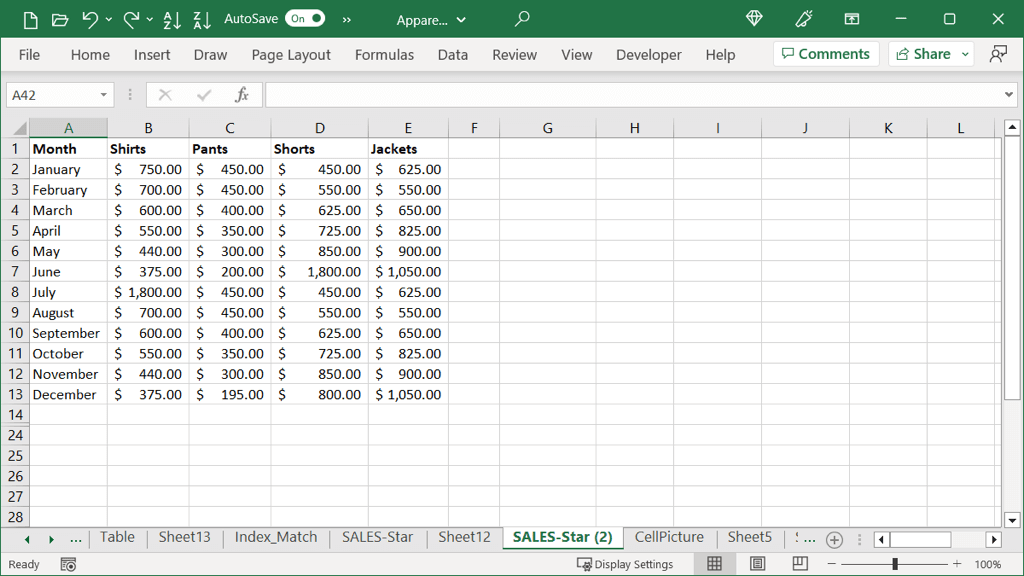
Para mostrar las pestañas y los comandos, elija una pestaña y seleccione el icono Fijar la cinta(fijar) en la esquina inferior derecha de la cinta.
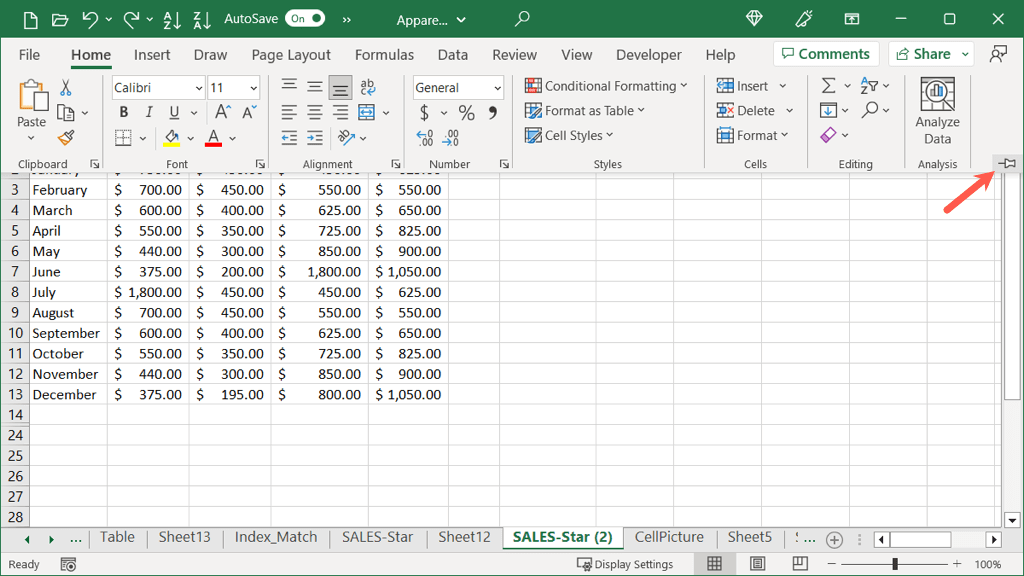
Luego verás las pestañas de la cinta y los comandos que se muestran en todo momento. Si desea volver a la vista de solo pestañas, seleccione el icono Contraer la cinta(flecha) en la esquina inferior derecha de la cinta.
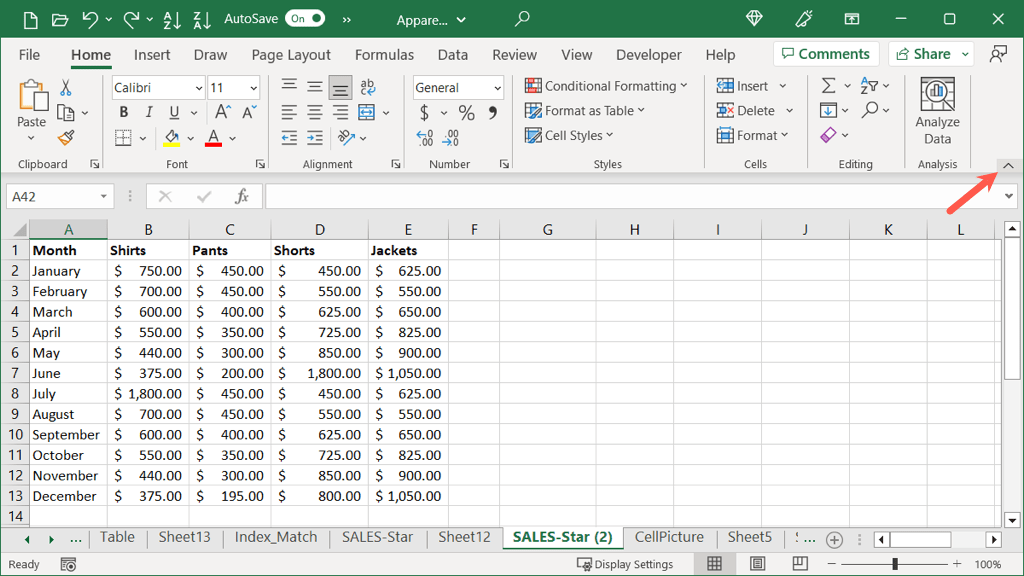
Cómo ajustar las opciones de visualización de la cinta
Junto con lo anterior, puede abrir la configuración de la cinta en modo normal o de pantalla completa.
Seleccione el icono Opciones de visualización de la cinta(cuadrado con una flecha) en la parte superior derecha. Luego, elige una opción:
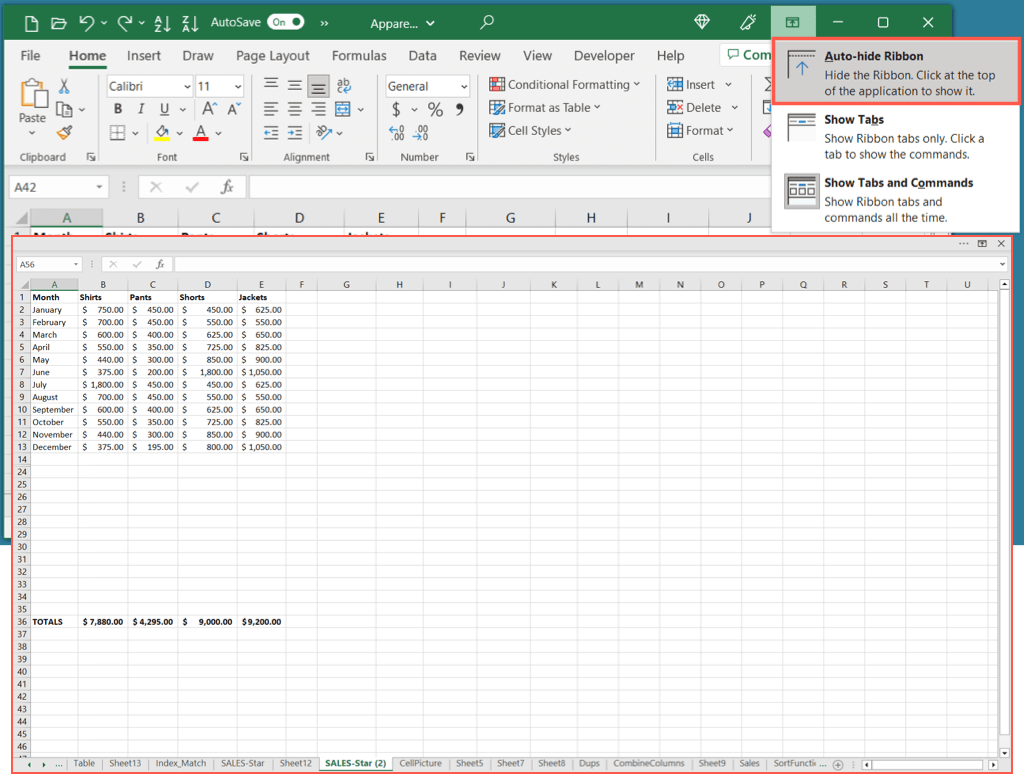
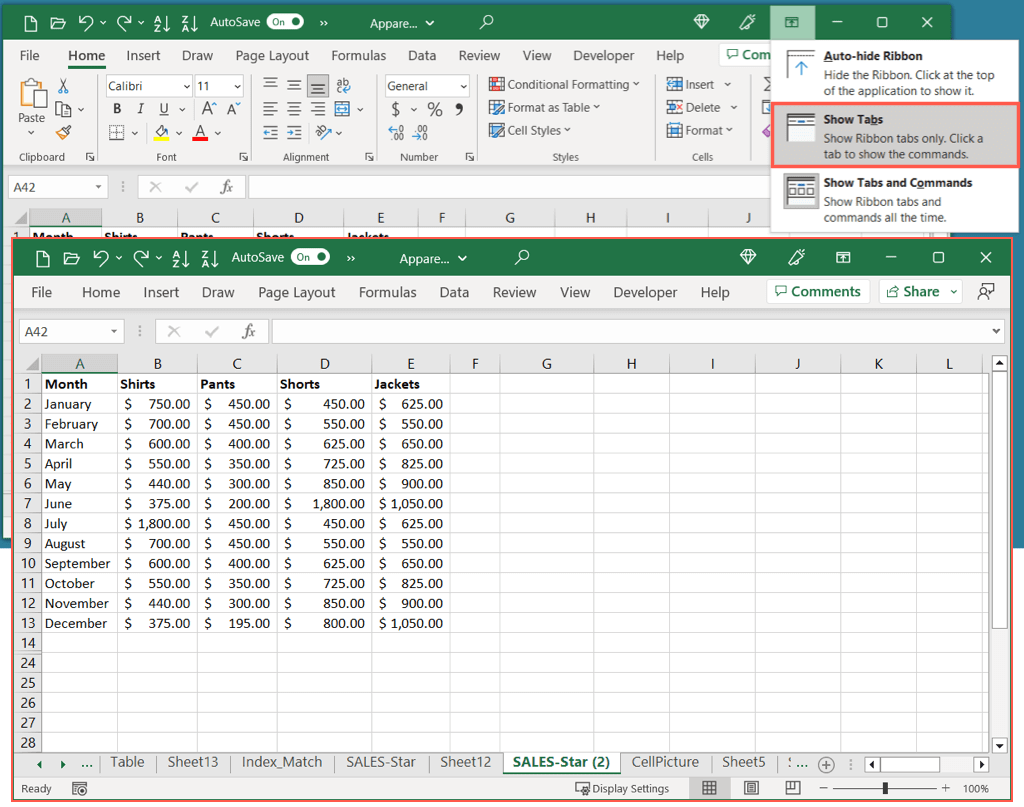
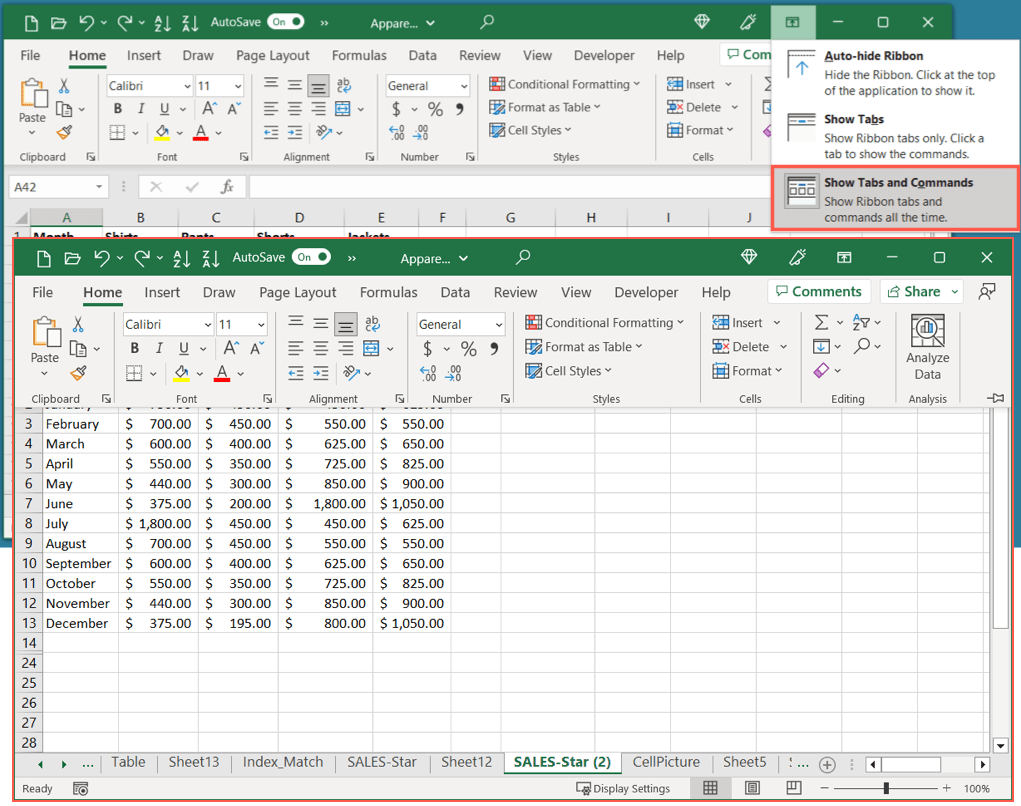
También puedes alternar rápidamente entre las dos últimas configuraciones anteriores. Utilice el método abreviado de teclado Ctrl + F1para mostrar solo las pestañas y luego nuevamente para mostrar tanto las pestañas como los comandos.
Consejo: Si estás usando versión web de excel, selecciona la flecha en el lado derecho de la barra de herramientas para abrir las Opciones de visualización de la cinta. Luego puede elegir Mostrar siempreu Ocultar automáticamente.
Cómo restablecer la cinta de Excel
Si has pasado el tiempo personalizar la cinta de Excel y quieres devolverlo a la configuración predeterminada, puedes hacerlo en solo unos pocos pasos. Además, puede optar por restablecer una pestaña específica o toda la cinta de Excel.
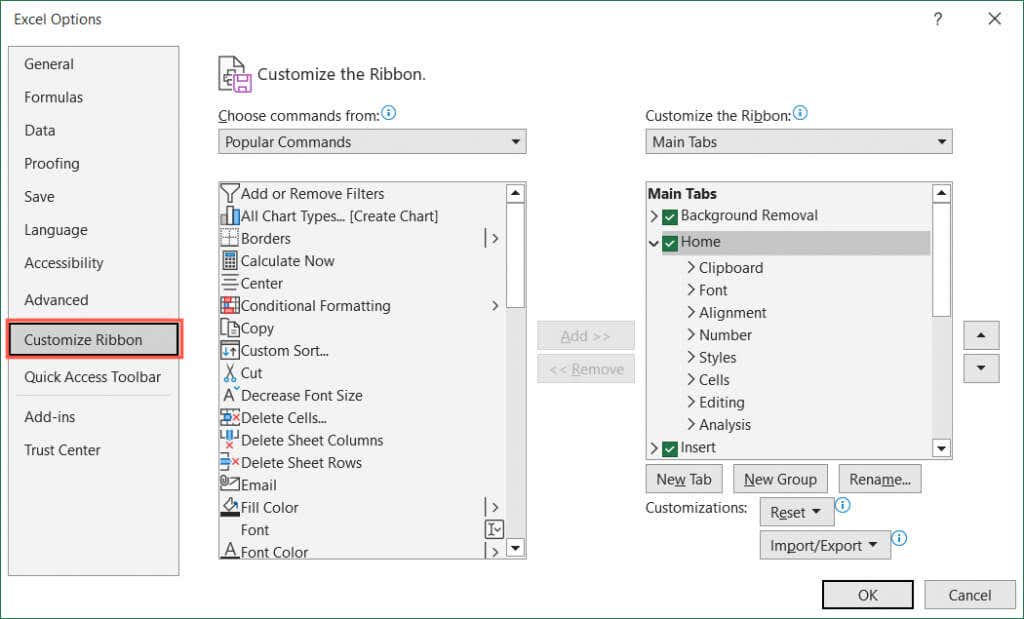
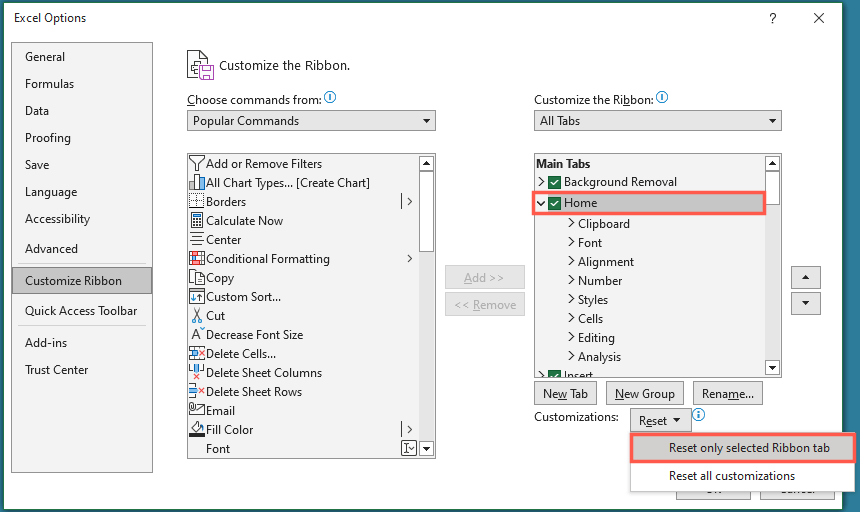
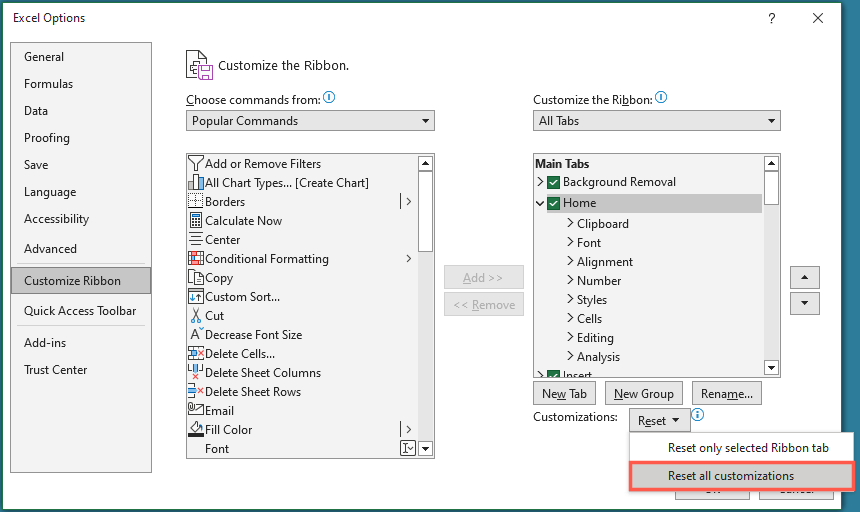
Recupera tu barra de herramientas de Excel
Cuando la cinta de Excel desaparece, no debe permitir que eso le impida completar su hoja de cálculo. Puede ver las pestañas con los comandos cuando tenga muchas tareas que realizar y también ocultar o minimizar la cinta cuando necesite más espacio de trabajo.
Para obtener más información sobre Microsoft Office, consulte cómo ver documentos de Microsoft Word en modo de pantalla completa.
.